วิธีการตั้งค่าเราเตอร์ TP-Link OneMesh Wi-Fi 6 และตัวขยายช่วง

เชื่อมต่อตัวขยายช่วง TP-Link OneMesh Wi-Fi 6 กับเราเตอร์โดยใช้ WPS เว็บเบราว์เซอร์ หรือแอปมือถือ Thether
Microsoft Edgeเป็นเว็บเบราว์เซอร์เริ่มต้นใน Windows 10 เวอร์ชันล่าสุดใช้ Chromium ซึ่งเป็นเอ็นจิ้นการเรนเดอร์แบบเดียวกับที่ Chrome ใช้ แต่มีฟีเจอร์มากมายที่คุณไม่ได้รับใน Chrome ตามค่าเริ่มต้น นั่นเป็นเหตุผลที่บางคนบอกว่า Edge เป็น Chrome ตัวใหม่บนสเตียรอยด์ หากคุณตัดสินใจที่จะ ลอง ใช้ Microsoft Edgeตรวจสอบให้แน่ใจว่าคุณใช้วิธีที่สะดวกที่สุดในการเปิดเบราว์เซอร์ ผู้ใช้บางคนไม่ทราบวิธีเปิดและถามคำถามเช่น "Microsoft Edge ของฉันอยู่ที่ไหน" หรือ “ฉันจะเปิดใช้งาน Microsoft Edge ใน Windows 10 ได้อย่างไร” เพื่อช่วยพวกเขา เราได้รวบรวมคู่มือนี้ซึ่งจะแสดงวิธีเปิดMicrosoft Edgeทั้งการใช้ทางลัดของ Edge และการเปิด Edge จากบรรทัดคำสั่ง อ่านต่อและเลือกวิธีที่คุณชื่นชอบ:
สารบัญ
หมายเหตุ:หากคุณต้องการใช้ Microsoft Edge เป็นเว็บเบราว์เซอร์หลักของคุณ คุณอาจต้องแน่ใจว่าคุณเปิดใช้งาน Microsoft Edge ใน Windows 10 เป็นเบราว์เซอร์เริ่มต้นของ คุณ
1. วิธีเปิด Microsoft Edge ใน Windows 10 โดยใช้ปุ่มลัดบนเดสก์ท็อป แถบงาน หรือเมนูเริ่ม
Windows 10 มีทางลัดสำหรับMicrosoft Edgeบนเดสก์ท็อป แถบงาน และเมนูเริ่มตามค่าเริ่มต้น ตัวอย่างเช่น คุณสามารถเปิดMicrosoft Edgeได้โดยดับเบิลคลิกหรือแตะสองครั้งที่ทางลัดบนเดสก์ท็อป
ทางลัด Edge บนเดสก์ท็อปใน Windows 10
คุณยังสามารถคลิกหรือกดเลือกที่ทางลัด Edge จากทาสก์บาร์ของคุณได้
ทางลัด Microsoft Edge บนทาสก์บาร์
หรือคุณสามารถคลิกหรือแตะที่ไทล์ของ Edge จากเมนูเริ่ม ของคุณ
ไทล์ทางลัด Microsoft Edge บนเมนูเริ่มของ Windows 10
หากคุณไม่มีทางลัด Edge เหล่านี้อีกต่อไป ให้ตรวจสอบวิธีที่ห้าและหกจากบทความนี้เพื่อเรียนรู้วิธีคืนสถานะ
เคล็ดลับ:หากต้องการ คุณสามารถเปิดเบราว์เซอร์นี้ได้เร็วขึ้นด้วยการสร้างแป้นพิมพ์ลัดเพื่อเปิด Microsoft Edge
2. วิธีเปิด Microsoft Edge จากการค้นหาของ Windows 10
คุณยังสามารถเปิด Microsoft Edge โดยพิมพ์edgeในช่องค้นหาบนทาสก์บาร์ของ Windows 10 จากนั้นคลิกหรือแตะMicrosoft Edgeในรายการผลลัพธ์
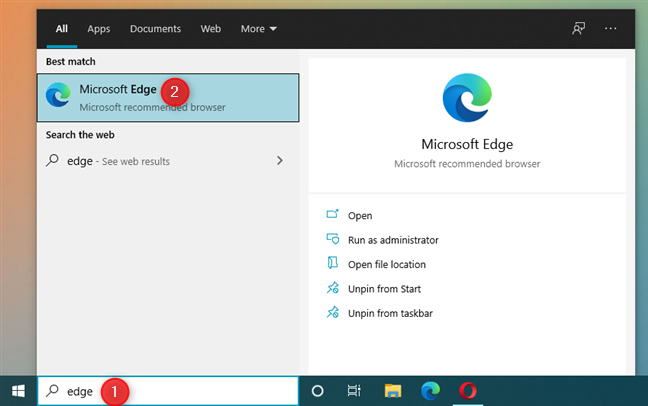
การเปิด Microsoft Edge โดยใช้การค้นหา
วิธีที่รวดเร็วยิ่งขึ้นคือการเริ่มพิมพ์edgeในช่องค้นหาและกดปุ่มEnterบนแป้นพิมพ์ของคุณทันทีที่คุณเห็นผลการค้นหาของ Microsoft Edge
3. วิธีเปิด Microsoft Edge ด้วย Cortana
หากเปิดใช้งาน Cortana ใน Windows 10 ให้เปิดใช้งานโดยพูดว่า"เฮ้ Cortana"หรือโดยการคลิกหรือแตะปุ่มไมโครโฟน พูดว่า"เปิด Microsoft Edge" Cortana ยืนยันคำสั่งของคุณโดยแสดงคำสั่งนั้นและตอบว่า"I'll open Microsoft Edge..."ขณะเปิดแอป
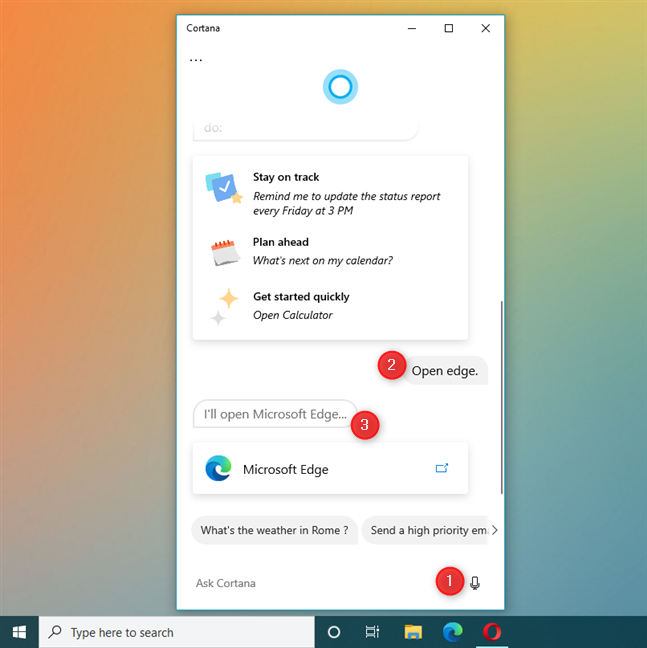
วิธีเปิด Edge ด้วย Cortana
4. วิธีเปิด Microsoft Edge โดยใช้ทางลัดจากรายการ "แอปทั้งหมด" ของเมนูเริ่ม
คุณยังสามารถเปิดMicrosoft EdgeจากรายการแอพในStart Menu ของ Windows 10 ได้ อีกด้วย คลิกหรือแตะ ปุ่ม เริ่มต้นเลื่อนลงไปที่รายการแอปที่ขึ้นต้นด้วยตัวอักษรMแล้วคลิกหรือแตะบน ทางลัด ของMicrosoft Edge
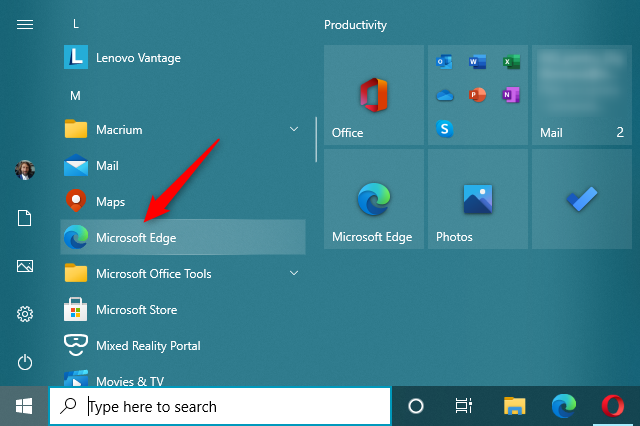
เปิด Microsoft Edge จากเมนูเริ่มของ Windows 10
5. วิธีสร้างทางลัดเพื่อเปิด Microsoft Edge จากเดสก์ท็อป
หากคุณลบทางลัดMicrosoft Edge เริ่มต้นออกจากเดสก์ท็อป คุณสามารถปักหมุดทางลัดนั้นไว้ที่เดสก์ท็อปอีกครั้ง ในการทำเช่นนั้น ก่อนอื่น คุณต้องค้นหาทางลัดของMicrosoft Edge ใน เมนูเริ่ม จากนั้นลากและวางMicrosoft Edgeไปที่เดสก์ท็อป หากคุณดำเนินการย้ายอย่างถูกต้องไอคอนลิงก์ และข้อความพร้อมกับไอคอน Microsoft Edgeและข้อความจะมาพร้อมกับเคอร์เซอร์ของคุณขณะที่เคลื่อนผ่านเดสก์ท็อป ปล่อยปุ่มเมาส์คลิกซ้าย (หรือนิ้วของคุณจากหน้าจอสัมผัส) ที่ใดก็ได้บนเดสก์ท็อป แล้ว Windows 10 จะสร้างทางลัด Edge ใหม่
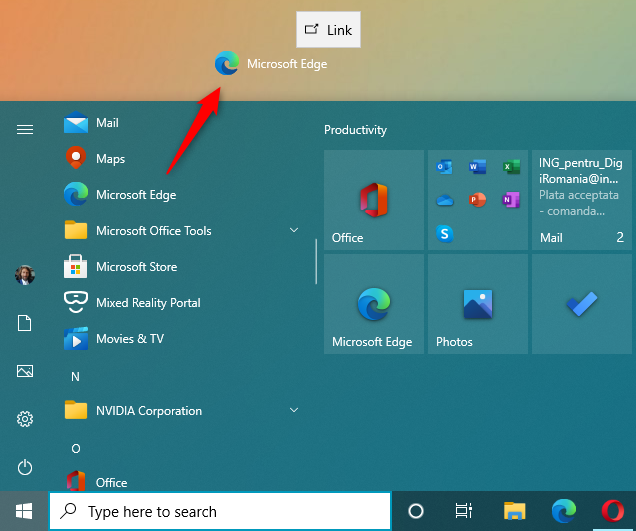
วิธีสร้างทางลัด Microsoft Edge บนเดสก์ท็อป
จากนี้ไป คุณสามารถดับเบิลคลิกหรือแตะสองครั้งที่ทางลัดเพื่อเปิดMicrosoft Edge
6. วิธีสร้างทางลัดเพื่อเปิด Microsoft Edge จากทาสก์บาร์หรือเมนูเริ่ม
ตามค่าเริ่มต้นMicrosoft Edgeจะถูกตรึงไว้ที่ทั้งเมนูเริ่มและแถบงาน หากคุณลบไทล์ของไทล์บนเมนูเริ่มหรือเลิกตรึงจากแถบงาน คุณจะได้รับทางลัดเหล่านั้นกลับมา:
ค้นหาทางลัดMicrosoft Edge ใน เมนูเริ่มดังที่แสดงไว้ก่อนหน้าในคู่มือนี้ คลิกขวาหรือแตะค้างไว้ที่ทางลัดจนกระทั่งเมนูบริบทปรากฏขึ้น ตัวเลือกแรกในเมนูคือ“ปักหมุดที่เริ่ม”ซึ่งจะแก้ไขMicrosoft Edgeให้เป็นหน้าจอเริ่ม หากคุณเลือกเพิ่มเติมเมนูส่วนขยายจะเปิดขึ้น ซึ่งคุณมีตัวเลือกให้“ปักหมุดที่แถบงาน”
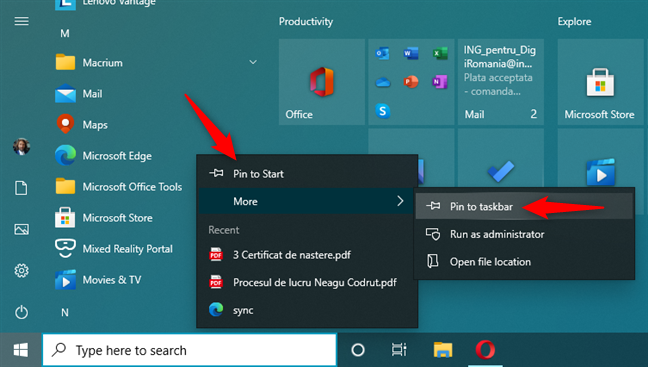
วิธีปักหมุด Microsoft Edge เพื่อเริ่มหรือทาสก์บาร์
เลือกตัวเลือกที่คุณต้องการปักหมุดMicrosoft Edge ใน ตำแหน่งที่คุณต้องการ
7. วิธีเริ่ม Microsoft Edge จากหน้าต่าง Run
กดWin + Rบนแป้นพิมพ์เพื่อเปิดหน้าต่าง Run ในช่องOpenให้พิมพ์"microsoft-edge:"แล้วกดEnterบนแป้นพิมพ์หรือคลิกหรือแตะOK
วิธีเปิด Microsoft Edge จากหน้าต่าง Run
Microsoft Edge เปิดให้บริการแล้ว
8. วิธีการเปิด Edge จากบรรทัดคำสั่ง (Command Prompt และ PowerShell)
คุณสามารถใช้Command PromptหรือPowerShellได้เช่นกัน ในแอปบรรทัดคำสั่งใดๆ เหล่านี้ ให้พิมพ์"start microsoft-edge:"หรือ"start msedge"แล้วกดEnter
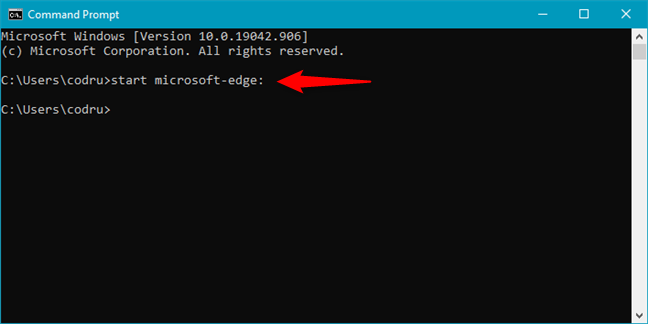
วิธีเปิด Edge จากบรรทัดคำสั่ง
9. วิธีเปิด Microsoft Edge ใน Windows 10 จาก Task Manager
คุณสามารถเปิดMicrosoft Edgeโดยใช้ตัวจัดการงาน เปิดตัวจัดการงาน (วิธีที่รวดเร็วคือกดCtrl + Shift + Esc ) หากคุณได้มุมมองแบบย่อของตัวจัดการงานให้กดMore รายละเอียดที่มุมล่างซ้ายของหน้าต่างก่อน ใน เมนู ไฟล์คลิกหรือแตะ"เรียกใช้งานใหม่" จากนั้น ในหน้าต่าง"สร้างงานใหม่"ให้พิมพ์"microsoft-edge:"ในช่องOpenแล้วกดปุ่มEnterหรือคลิกหรือแตะOK
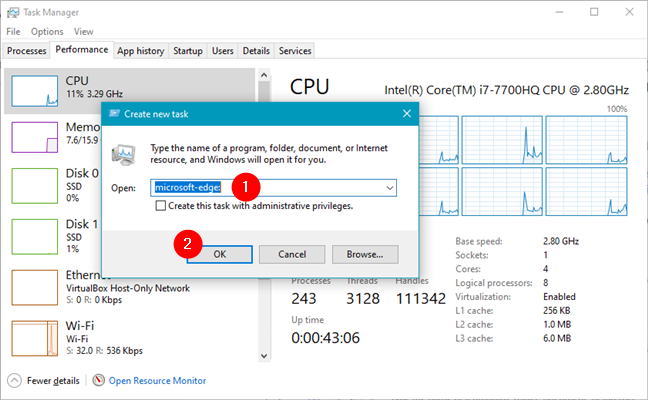
วิธีเปิด Microsoft Edge จากตัวจัดการงาน
10. วิธีเริ่ม Edge โดยใช้คำสั่งใน File Explorer
File Explorerยังเสนอวิธีที่สะดวกในการเริ่มMicrosoft Edge เปิด File Explorerแล้วพิมพ์"microsoft-edge:"ในแถบที่อยู่ จากนั้นกดEnterบนแป้นพิมพ์
วิธีเปิด Microsoft Edge จาก File Explorer
11. วิธีเปิด Microsoft Edge ใน Windows 10 จาก Internet Explorer
เนื่องจาก Microsoft ยังคงรวมInternet Explorer เก่า ไว้ใน Windows 10 จึงได้สร้างกลไกที่ช่วยให้คุณสามารถข้ามจากInternet Explorerไปยังเบราว์เซอร์ Edge ได้อย่างรวดเร็ว ขณะอยู่ในInternet Explorerให้เปิด เมนู เครื่องมือโดยคลิกที่ไอคอนรูปเฟืองที่มุมบนขวา ในเมนู ให้เลือก"เปิดด้วย Microsoft Edge" หรือใช้แป้นพิมพ์ลัด ที่แสดงในเมนู: Ctrl + Shift + E
วิธีเปิด Microsoft Edge จาก Internet Explorer
โปรดทราบว่าสิ่งนี้จะเปิดขึ้นในMicrosoft Edgeเฉพาะแท็บปัจจุบันจากInternet Explorer หากคุณต้องการเปิดหน้าจากแท็บอื่น คุณต้องเลือกแต่ละแท็บและเรียกใช้คำสั่งเดียวกันจากที่นั่น
12. วิธีเปิด Edge โดยใช้ไฟล์ปฏิบัติการ msedge.exe
สุดท้าย วิธีสุดท้ายที่เราทราบสำหรับการเปิดตัว Edge ใน Windows 10 นั้นอาศัยการใช้ไฟล์ปฏิบัติการจริง เปิดFile Explorerและไปที่เส้นทางต่อไปนี้: “C:\Program Files (x86)\Microsoft\Edge\Application ” ที่นั่น คุณจะพบไฟล์ปฏิบัติการของ Edge ที่เรียกว่าmsedge.exe ดับเบิลคลิกหรือแตะสองครั้งที่ไฟล์ จากนั้น Microsoft Edge จะเปิดขึ้น
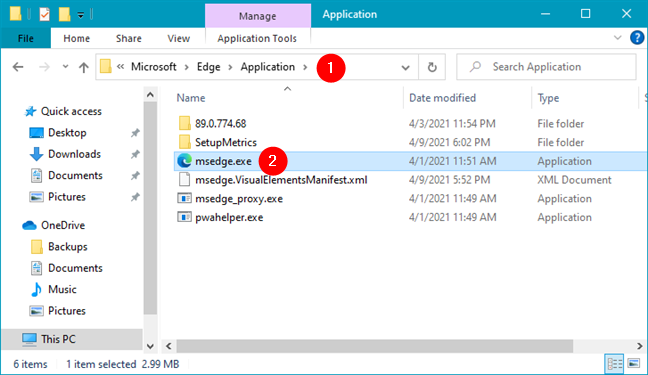
วิธีเปิด Edge โดยใช้ msedge.exe
แค่นั้นแหละ!
คุณจะเปิด Microsoft Edge บนพีซี Windows 10 ได้อย่างไร
เนื่องจากคุณอ่านบทช่วยสอนนี้ คุณจึงตั้งใจที่จะใช้Microsoft Edge เป็นเว็บเบราว์เซอร์ที่สามารถแข่งขันกับคู่แข่งได้ดีและดีกว่าเว็บเบราว์เซอร์อื่น ๆ อย่างไรก็ตาม การใช้เว็บเบราว์เซอร์ไม่ใช่ข้อตกลงพิเศษสำหรับคอมพิวเตอร์เครื่องเดียว ผู้ใช้หลายคนเลือกที่จะติดตั้งและใช้เว็บเบราว์เซอร์หลายตัว คุณเปิดMicrosoft Edge บ่อยแค่ ไหน? เป็นเว็บเบราว์เซอร์เดียวที่คุณใช้อยู่หรือไม่? คุณใช้มันทุกวันหรือไม่? แจ้งให้เราทราบในส่วนความคิดเห็นด้านล่าง
เชื่อมต่อตัวขยายช่วง TP-Link OneMesh Wi-Fi 6 กับเราเตอร์โดยใช้ WPS เว็บเบราว์เซอร์ หรือแอปมือถือ Thether
โควต้าดิสก์ใน Windows คืออะไร ทำไมพวกเขาถึงมีประโยชน์? วิธีการตั้งค่า? วิธีใช้งานเพื่อจำกัดพื้นที่เก็บข้อมูลของผู้ใช้แต่ละคน
ดูวิธีเปิด iPhone 11, iPhone 12 และ iPhone 13 วิธีปิด iPhone ของคุณ วิธีสไลด์เพื่อปิดเครื่อง iPhone ของคุณ
ดูวิธีใช้งานแบบไม่ระบุตัวตนใน Google Chrome, Mozilla Firefox, Microsoft Edge และ Opera วิธีเปิดการท่องเว็บแบบส่วนตัวในเบราว์เซอร์ทั้งหมด
วิธีใส่ Google Chrome แบบเต็มหน้าจอและเบราว์เซอร์อื่นๆ: Mozilla Firefox, Microsoft Edge และ Opera วิธีออกจากโหมดเต็มหน้าจอ
บัญชีผู้ใช้ Guest ใน Windows คืออะไร? มันทำอะไรได้บ้างและทำอะไรไม่ได้? จะเปิดใช้งานได้อย่างไรและใช้งานอย่างไร?
ทางลัดและวิธีการทั้งหมดที่คุณสามารถใช้เพื่อเริ่ม Task Scheduler ใน Windows 10, Windows 7 และ Windows 8.1 วิธีเริ่มแอปนี้ โดยใช้เมาส์ แป้นพิมพ์ หรือคำสั่ง
วิธีเชื่อมต่อกับเซิร์ฟเวอร์ FTP จาก Windows 10 โดยใช้ File Explorer เพื่อจัดการไฟล์และโฟลเดอร์บนเซิร์ฟเวอร์ FTP
เปลี่ยนสมาร์ทโฟน Android ของคุณให้เป็นเว็บแคมสำหรับพีซี Windows ของคุณ วิธีใช้แอพ DroidCam Wireless Webcam เพื่อจุดประสงค์นี้
เรียนรู้วิธีเปลี่ยน Subnet Mask ใน Windows 10 ผ่านแอปการตั้งค่า แผงควบคุม PowerShell หรืออินเทอร์เฟซของเราเตอร์
วิธีตั้งค่า Windows 10 ให้เปิดไฟล์ แอพ โฟลเดอร์ และรายการอื่นๆ ได้ด้วยคลิกเดียว วิธีคลิกเมาส์เพียงครั้งเดียวแทนการดับเบิลคลิก
วิธีพิมพ์ภาพขนาดใหญ่ (เช่น โปสเตอร์) ในหลาย ๆ หน้าโดยใช้ Paint จาก Windows 10
เรียนรู้วิธีซูมเข้าและซูมออกใน Google Chrome, Microsoft Edge, Mozilla Firefox และ Opera เพื่อปรับปรุงประสบการณ์การอ่าน
วิธีใช้แท็บรายละเอียดในตัวจัดการงานเพื่อจัดการกระบวนการที่ทำงานอยู่ สิ้นสุดกระบวนการ กำหนดลำดับความสำคัญ สร้างดัมพ์หน่วยความจำ หรือจำลองเสมือน
วิธีการเข้าถึงไดรฟ์ BitLocker USB เมื่อคุณลืมรหัสผ่าน พร้อมเคล็ดลับในการจัดการคีย์การกู้คืน
หากคุณไม่จำเป็นต้องใช้ Galaxy AI บนโทรศัพท์ Samsung ของคุณอีกต่อไป คุณสามารถปิดได้ด้วยการใช้งานที่เรียบง่ายมาก ต่อไปนี้เป็นคำแนะนำสำหรับการปิด Galaxy AI บนโทรศัพท์ Samsung
หากคุณไม่จำเป็นต้องใช้ตัวละคร AI ใดๆ บน Instagram คุณก็สามารถลบมันออกได้อย่างรวดเร็วเช่นกัน นี่คือคำแนะนำในการลบตัวละคร AI จาก Instagram
สัญลักษณ์เดลต้าใน Excel หรือที่เรียกว่าสัญลักษณ์สามเหลี่ยมใน Excel ถูกใช้มากในตารางข้อมูลสถิติ โดยแสดงจำนวนที่เพิ่มขึ้นหรือลดลงหรือข้อมูลใดๆ ตามที่ผู้ใช้ต้องการ
ผู้ใช้ยังสามารถปรับแต่งเพื่อปิดหน่วยความจำ ChatGPT ได้ทุกเมื่อที่ต้องการ ทั้งบนเวอร์ชันมือถือและคอมพิวเตอร์ ต่อไปนี้เป็นคำแนะนำสำหรับการปิดการใช้งานที่จัดเก็บ ChatGPT
ตามค่าเริ่มต้น Windows Update จะตรวจหาการอัปเดตโดยอัตโนมัติ และคุณยังสามารถดูได้ว่ามีการอัปเดตครั้งล่าสุดเมื่อใดได้อีกด้วย ต่อไปนี้เป็นคำแนะนำเกี่ยวกับวิธีดูว่า Windows อัปเดตครั้งล่าสุดเมื่อใด
โดยพื้นฐานแล้วการดำเนินการเพื่อลบ eSIM บน iPhone ก็ง่ายสำหรับเราที่จะทำตามเช่นกัน ต่อไปนี้เป็นคำแนะนำในการถอด eSIM บน iPhone
นอกจากการบันทึก Live Photos เป็นวิดีโอบน iPhone แล้ว ผู้ใช้ยังสามารถแปลง Live Photos เป็น Boomerang บน iPhone ได้อย่างง่ายดายอีกด้วย
หลายๆ แอปจะเปิดใช้งาน SharePlay โดยอัตโนมัติเมื่อคุณใช้ FaceTime ซึ่งอาจทำให้คุณกดปุ่มผิดโดยไม่ได้ตั้งใจและทำลายการสนทนาทางวิดีโอที่คุณกำลังทำอยู่ได้
เมื่อคุณเปิดใช้งานคลิกเพื่อดำเนินการ ฟีเจอร์จะทำงานและทำความเข้าใจข้อความหรือรูปภาพที่คุณคลิก จากนั้นจึงตัดสินใจดำเนินการตามบริบทที่เกี่ยวข้อง
การเปิดไฟแบ็คไลท์คีย์บอร์ดจะทำให้คีย์บอร์ดเรืองแสง ซึ่งมีประโยชน์เมื่อใช้งานในสภาวะแสงน้อย หรือทำให้มุมเล่นเกมของคุณดูเท่ขึ้น มี 4 วิธีในการเปิดไฟคีย์บอร์ดแล็ปท็อปให้คุณเลือกได้ด้านล่าง
มีหลายวิธีในการเข้าสู่ Safe Mode ใน Windows 10 ในกรณีที่คุณไม่สามารถเข้าสู่ Windows และเข้าสู่ระบบได้ หากต้องการเข้าสู่ Safe Mode Windows 10 ขณะเริ่มต้นคอมพิวเตอร์ โปรดดูบทความด้านล่างจาก WebTech360
ปัจจุบัน Grok AI ได้ขยายเครื่องสร้างภาพด้วย AI เพื่อเปลี่ยนรูปถ่ายส่วนตัวให้กลายเป็นสไตล์ใหม่ ๆ เช่น การสร้างภาพสไตล์ Studio Ghibli ด้วยภาพยนตร์แอนิเมชั่นชื่อดัง
Google One AI Premium เสนอการทดลองใช้ฟรี 1 เดือนให้ผู้ใช้สมัครและสัมผัสกับฟีเจอร์อัปเกรดมากมาย เช่น ผู้ช่วย Gemini Advanced
ตั้งแต่ iOS 18.4 เป็นต้นไป Apple อนุญาตให้ผู้ใช้ตัดสินใจได้ว่าจะแสดงการค้นหาล่าสุดใน Safari หรือไม่
Windows 11 ได้รวมโปรแกรมแก้ไขวิดีโอ Clipchamp ไว้ใน Snipping Tool เพื่อให้ผู้ใช้สามารถแก้ไขวิดีโอตามที่ต้องการได้ โดยไม่ต้องใช้แอปพลิเคชันอื่น




























